Guias de Solicitação de Radioterapia
Para emissão de guia de solicitação de Radioterapia, localize o Menu no canto superior esquerdo da tela e clique nele, em seguida clique no item Guias de Solicitação Radioterapia.
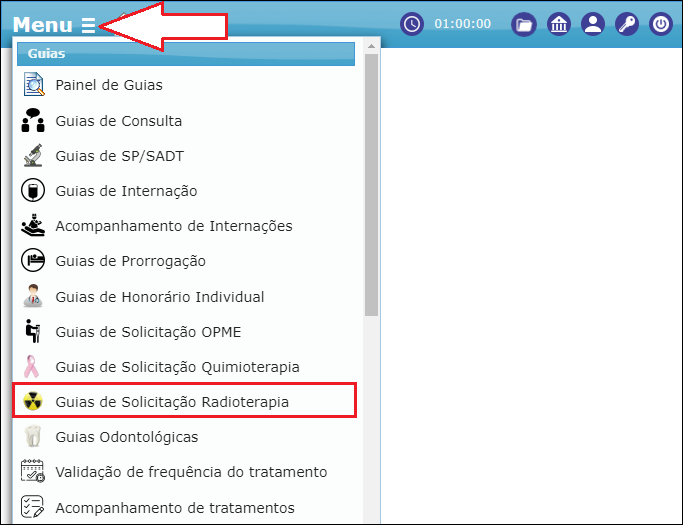
Em seguida, a janela abaixo será aberta:
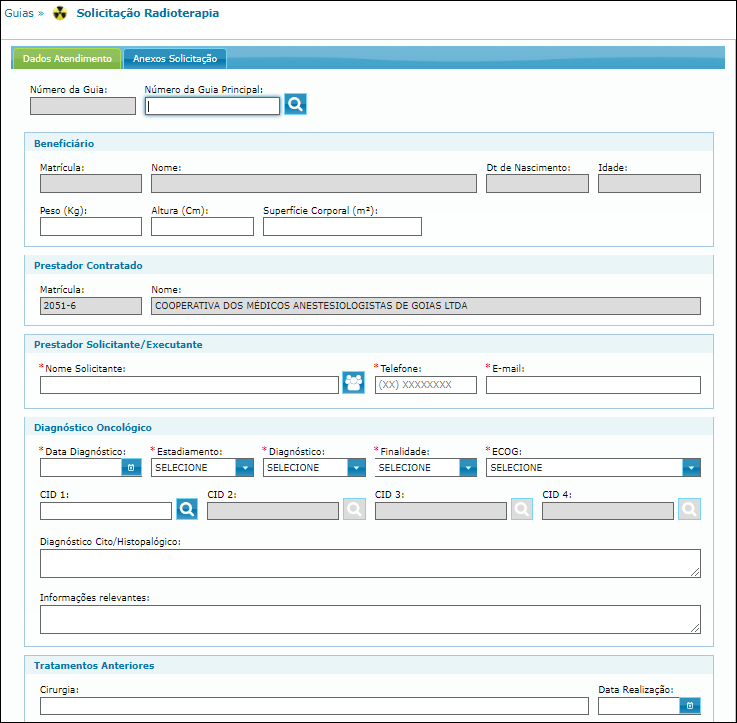
Na aba Dados Atendimento, o operador deverá informar a guia principal e em seguida o associado será carregado automaticamente. Em seguida deverão ser informados dados como peso e altura do associado, prestador solicitante/executante, diagnóstico oncológico, tratamentos anteriores, caso necessário, e procedimentos complementares.
Na aba Anexos Solicitação, o operador pode anexar arquivos a guia, se for preciso. Após informar todos os dados obrigatórios, clique no botão Emitir Guia. Caso a guia principal seja SP/SADT, será solicitado a validação de elegibilidade do associado, que após ser realizada com sucesso, prossegue com a emissão da guia. Caso a guia seja autorizada imediatamente, surgirá uma mensagem na tela informando que o arquivo foi gerado com sucesso, ao clicar em Abrir/Baixar, a guia será exibida em outra aba, onde o operador poderá imprimir ou realizar o download da mesma. Caso a guia não seja autorizada imediatamente, ela poderá ser impressa quando estiver autorizada através do painel de guias.
SEQUÊNCIA ESPERADA

Número da Guia: Campo desabilitado para preenchimento e edição. É automaticamente preenchido após emissão da guia.
Número da Guia Principal: Para informar a guia principal, digite o número da mesma ou clique no botão  para pesquisar guia por número, matrícula ou nome do associado.
para pesquisar guia por número, matrícula ou nome do associado.

Os campos desabilitados (matrícula, nome, data de nascimento e idade) são carregados automaticamente de acordo com a guia principal informada. Os demais campos deverão ser informados pelo operador.
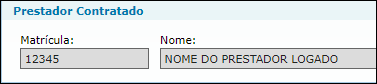
Campos preenchidos automaticamente com dados do prestador logado no sistema.

Para informar o prestador solicitante, preencha os campos "Nome Solicitante", "Telefone" e "E-mail" ou clique no botão  para pesquisar profissionais cadastrados por nome, n° do conselho ou matrícula.
para pesquisar profissionais cadastrados por nome, n° do conselho ou matrícula.
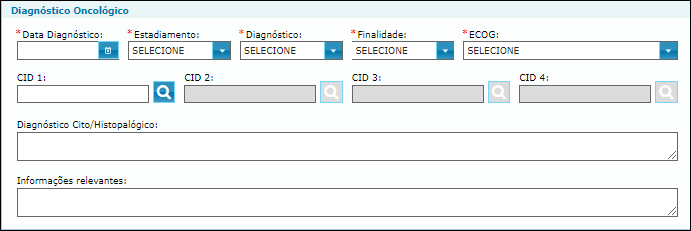
CID - Para informar o CID, informe o código do mesmo no campo "CID" ou clique no botão  para pesquisar CID por código ou descrição.
para pesquisar CID por código ou descrição.
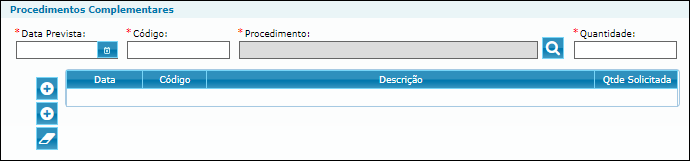
Para informar procedimento, informe a data prevista do mesmo, em seguida digite o código no campo "Código" ou clique no botão  para pesquisar por código ou descrição. Em seguida, informe a quantidade e clique no botão
para pesquisar por código ou descrição. Em seguida, informe a quantidade e clique no botão  para adicionar o procedimento na lista.
para adicionar o procedimento na lista.
Alterar procedimento na lista
Para alterar um procedimento já adicionado, selecione o procedimento desejado na lista com um duplo clique. Ao fazer isso, o mesmo ficará destacado na tabela, e os campos serão preenchidos com os dados do procedimento selecionado. Realize as alterações desejadas e clique no botão  para aplicar as alterações.
para aplicar as alterações.
Remover procedimento da lista
Para remover um procedimento, selecione o procedimento desejado na lista e em seguida, clique no botão  .
.
Botões localizados na parte inferior da tela:

Nova Guia: Ao clicar nesse botão, os campos preenchidos serão limpos.
Emitir Guia: Ao clicar nesse botão, todos os campos serão verificados, caso algum campo obrigatório não tenha sido preenchido ou contenha uma informação inválida, uma mensagem será exibida informando quais campos devem ser informados ou corrigidos. Se não houver nenhum erro, a guia será emitida.
Se ela for autorizada imediatamente, surgirá uma mensagem na tela informando que o arquivo foi gerado com sucesso. Caso o operador clique no botão 'Abrir/Baixar', a guia será exibida em outra aba, onde ele poderá imprimir ou realizar o download da mesma. Se a guia não for autorizada imediatamente, ela poderá ser impressa posteriormente, através do painel de guias.
Imprimir Guia: Esse botão será visível ao operador somente após a guia ter sido emitida. Ao clicar nele, se a guia estiver em situação 'Autorizada' surgirá uma mensagem na tela informando que o arquivo foi gerado com sucesso. Caso o operador clique no botão 'Abrir/Baixar', a guia será exibida em outra aba, onde ele poderá imprimir ou realizar o download da mesma.
Created with the Personal Edition of HelpNDoc: Create iPhone web-based documentation
